Aktualizacja systemu operacyjnego Microsoftu została zaprezentowana 20 września 2022, jednak komputery działające pod kontrolą Windows 11 otrzymują ją stopniowo, a cały proces udostępniania użytkownikom jeszcze trwa. To dobry moment by sprawdzić jakie nowe funkcje i usprawnienia niesie ze sobą ta duża „modernizacja” systemu.
Dystrybucja 22H2 odbywa się w klasyczny sposób. Użytkownicy Windows podobnie jak we wcześniejszych wersjach systemu, otrzymują powiadomienie o konieczności ręcznego pobrania nowej wersji za pośrednictwem usługi Windows Update. Opcjonalnie (także w przypadku gdy nasz komputer nie ma jeszcze dostępu do aktualizacji) można też zainstalować odświeżony system przy użyciu nośnika instalacyjnego USB lub pliku ISO (system można już pobrać ze strony Microsoftu).
Poniżej wymieniamy najważniejsze zmiany Windows 11, które pojawiły się (lub zostaną dodane wkrótce):
Ulepszone menu Start
Windows 11 22H2 wprowadza nowe ustawienia, które pozwalają lepiej dostosować do własnych preferencji sekcję "Zalecane" w menu Start. Chociaż nadal (niestety) nie można wyłączyć ani usunąć tej funkcji, użytkownicy będą teraz mogli wybrać jedną z trzech różnych opcji na stronie Ustawienia początkowe, aby wyświetlić mniej polecanych elementów i więcej przypiętych na stałe elementów, w tym „Więcej przypięć”, „Domyślne” i „Więcej rekomendacji”.
W układzie „Więcej przypięć” wyświetlany jest tylko jeden rząd elementów proponowanych i możemy natomiast wyświetlić więcej rzeczy przypiętych przez nas na stałe. Opcja "Domyślne" pokazuje trzy rzędy zalecanych elementów i trzy rzędy elementów przypiętych, natomiast opcja "Więcej rekomendacji" oferuje więcej zalecanych elementów i tylko dwa rzędy aplikacji i funkcji przypiętych na stałe.
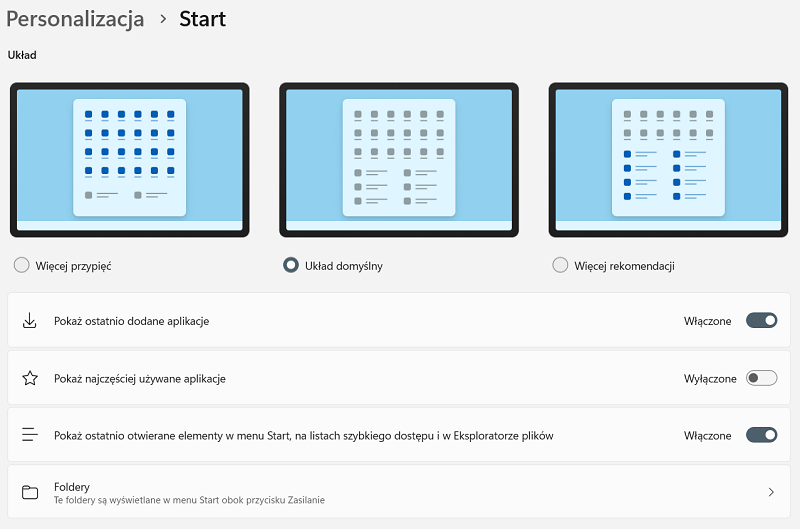
Windows 11 - ulepszona konfiguracja menu Start
Foldery w Menu start
Kolejną ważną cechą zmienionego menu Start są postulowane od dawna foldery. Można teraz przeciągnąć jedną aplikację na inną, aby utworzyć folder, w którym znajdą się oba te programy. Folder można rozbudowywać o kolejne aplikacje (przeciągając je do niego), dodatkowo zmieniać kolejność aplikacji, które się już w nim znajdują. Jest też opcja zmiany nazwy folderu oraz oczywiście możliwość usunięcia z niego tych aplikacji, które przestaną nam być potrzebne. Przypomina to trochę ekran startowy ze smartfona i może się świetnie sprawdzić jeśli mamy grupy różnych programów o podobnych funkcjach.
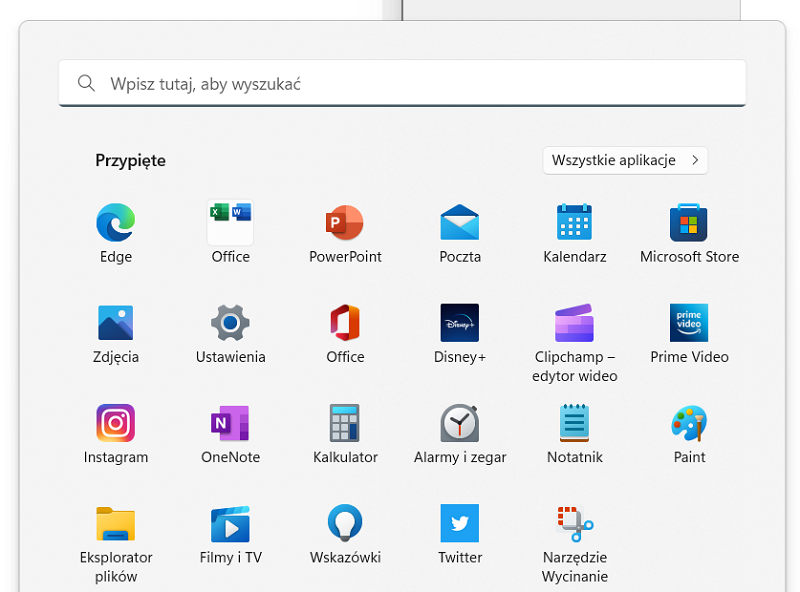
W Windows 11 można tworzyć foldery w Menu Start
Zmiany w działaniu paska zadań
Tu nowości może nie są tak bardzo widoczne, ale warto je ocenić na duży plus. Jednym z takich udogodnień jest chociażby możliwość najechania wskaźnikiem myszy na ikonę głośności i zmianę ustawień poprzez kręcenie kółka myszy bez konieczności otwierania aplikacji. Na stronie ustawień paska zadań dodano też opcję włączania lub wyłączania możliwości udostępniania okna z paska zadań w różnych aplikacjach, chociażby takich jak Microsoft Teams.
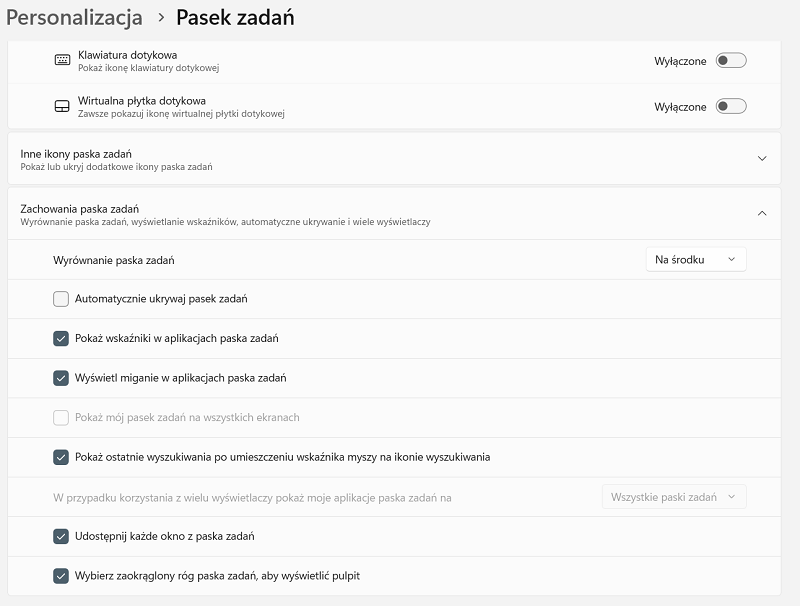
Konfiguracja Paska zadań w Windows 11
Pojawiły się te pewne drobne zmiany w wysuwanym menu "Szybkie ustawienia", w tym nowa opcja otwierania ustawień "Bluetooth" po kliknięciu prawym przyciskiem myszy przycisku "Bluetooth". Ponadto obok suwaka głośności znajduje się nowa ikona, która ułatwia zmianę urządzenia wyjściowego dźwięku.
Zaktualizowano również sam system powiadomień. Widać to zwłaszcza aplikacjach, które wysyłają powiadomienia o połączeniach, przypomnieniach lub alarmach, trzy powiadomienia o wysokim priorytecie będą od teraz wyświetlane równocześnie. Tym samym jednocześnie wyświetli się na ekranie do czterech różnych powiadomień (trzy o wysokim priorytecie i jedno o normalnym).
Graficznie zmieniono wreszcie wysuwane z paska zadań wskaźniki sprzętowe systemu, w tym głośność, jasność, prywatność aparatu, włączanie i wyłączanie aparatu oraz tryb samolotowy. Wszystkie te „dymki” są teraz bardziej spójne z nowym, „akrylowym” stylem systemu. Te nowe elementy działają zarówno w trybie jasnym, jak i ciemnym.
Użytkownicy laptopów z zasilaniem bateryjnym zyskali zupełnie nową funkcję. W etykiecie ikony baterii będzie teraz wyświetlany także szacowany pozostały czas pracy, zanim akumulator będzie wymagać doładowania.
Bardzo ciekawą nowością Windows 11 22H2 jest również przeciąganie i upuszczanie plików między oknami aplikacji. Trzeba jedynie najechać kursorem na docelową aplikację z paska zadań, aby przenieść jej okno na pierwszy plan.
Mi przypadła do gustu funkcja o nazwie „Przepełnianie paska zadań”. Ułatwia ona przełączanie i uruchamianie aplikacji, gdy nie mamy już w ogóle wolnego miejsca na pasku. Pasek zadań automatycznie przejdzie w nowy tryb „przepełnienia”, gdy przypniemy do niego więcej aplikacji i stron niż się na nim fizycznie zmieści. Pojawią się wówczas trzy kropki, po kliknięciu na które otworzy się dodatkowy pasek z pozostałymi aplikacjami.
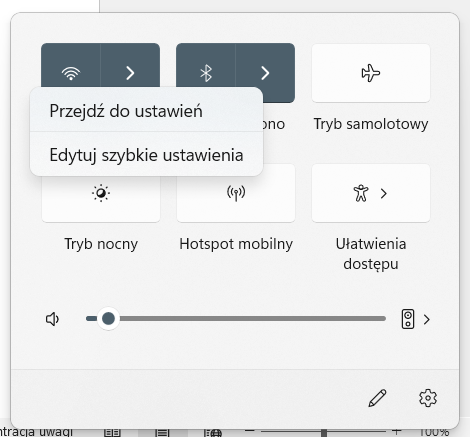
Nowe menu kontekstowe w wielu elementach systemu
Poprawiona funkcja skupienia
W systemie Windows 11 udoskonalono funkcję „Nie przeszkadzać”, która ułatwia wyciszenie dekoncentrujących banerów powiadomień. W ustawieniach Powiadomień można bowiem od teraz skonfigurować własne reguły, aby automatycznie włączać wyciszanie irytujących notyfikacji.
Na przykład można ustawić opcję automatycznego włączania funkcji „Nie przeszkadzać”, aby działała poza godzinami pracy. Dodatkowo jest możliwość ustanowienia powiadomień priorytetowych, co pozwoli użytkownikowi lepiej kontrolować, które połączenia, przypomnienia i alerty zostaną nam dostarczone gdy włączona jest owa funkcja.
Można też skorzystać z funkcji „Skupienia” (koncentracji), którą zintegrowano z systemowym zegarem i innymi ustawieniami odpowiedzialnymi za ułatwienie skoncentrowanej pracy. Po rozpoczęciu sesji „Skupienia” plakietki na pasku zadań zostaną wyłączone, miganie aplikacji na pasku zadań zostanie wstrzymane, na ekranie pojawi się licznik czasu skupienia i automatycznie włączy się funkcja „Nie przeszkadzać”. Po zakończeniu sesji system wyświetli czytelne powiadomienie informujące o zakończeniu czasu skupienia.
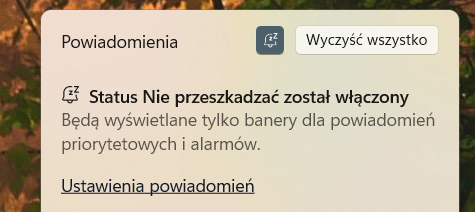
Poprawiona funkcja "Skupienia" w Windows 11
Zmieniony eksplorator plików
Wraz z aktualizacją Windows 11 do nowej wersji, Microsoft wprowadza też ważne usprawnienia dla Eksploratora plików. Zawierają one kilka istotnych, wizualnych zmian i przydatnych ulepszeń.
Jedną z najdłużej oczekiwanych i jednocześnie najbardziej przydatnych jest obsługa kart w eksploratorze i przeprojektowany panel nawigacyjny. Jest też odmieniona strona główna, lepsza integracja z usługą OneDrive, nowe skróty oraz zmiany w menu kontekstowym.
Nowa strona główna
Eksplorator plików ma nową domyślną stronę "Widok główny". Nie jest to jednak coś stworzone od nowa. Microsoft zmienił tylko nazwę strony "Szybki dostęp" na "Widok główny" i ozdobił to zupełnie nową ikoną. Ponadto nazwa "Szybki dostęp" będzie się wyświetlać nadal, ale teraz jako pierwsza sekcja w "Widoku głównym", która zawiera przypięte foldery, dodatkowo sekcja "Przypięte pliki" nosi teraz nazwę "Ulubione".
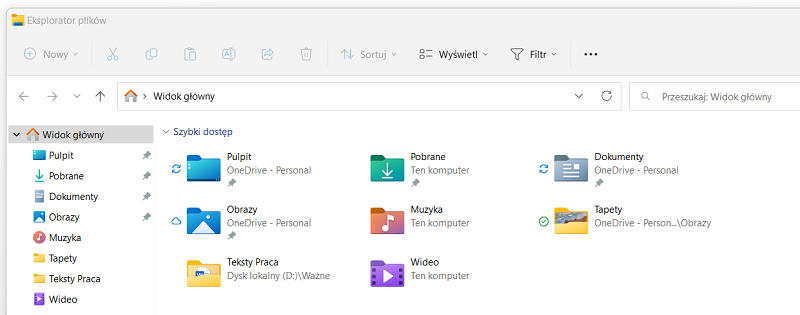
Widok główny w nowym Eksploratorze Windows 11
Obsługa kart
Eksplorator plików dostanie wreszcie obsługę kart. Nowy system kart działa jak w przeglądarce internetowej. Zamiast otwierać kilka okien folderów na raz, można teraz będzie używać jednego okna do szybkiego poruszania się po wielu folderach i lokalizacjach na dyskach.
Po otwarciu menedżera plików wyświetla się przycisk plus (+), który utworzyć nową kartę na pasku tytułu. Można też kliknąć folder prawym przyciskiem myszy i wybrać opcję otwarcia w nowej karcie.
Eksplorator plików otrzyma też przydatne skróty klawiaturowe do pracy z kartami. Można użyć skrótu klawiaturowego Ctrl + T , aby utworzyć nową kartę, skrótu klawiaturowego Ctrl + W, aby zamknąć kartę, można też użyć środkowego przycisku myszy, aby zamknąć aktywną kartę.
Ta funkcja zostanie dodana osobno w najbliższym czasie.
Nowe skróty klawiaturowe w Windows 11
W nowej wersji Windows 11 pojawiły się nowe skróty klawiaturowe. Jednym z nich jest kombinacja Shift + kliknięcie prawym przyciskiem myszy, co pozwala otworzyć klasyczne menu kontekstowe zamiast tego nowego typu (które oferuje mniej opcji).
Podczas wybierania pliku lub folderu można użyć skrótu klawiaturowego Ctrl + Shift + C , aby skopiować ścieżkę elementu do schowka. Pojawiły się też nowe skróty w Menadżerze zadań (który został zresztą lekko przeprojektowany):
- Alt + E – kończy wybrany proces,
- Alt + N – otwiera okno do uruchomienia nowego zadania,
- Alt + V – włącza lub wyłącza „Tryb wydajności”,
- Ctrl + Tab – przechodzi przez zakładki w obszarze nawigacji,
- Ctrl + Shift + Tab – przełącza karty w obszarze nawigacji w odwrotnej kolejności.
Zmian w systemie jest oczywiście znacznie więcej, niektóre są jednak bardzo drobne, inne nie są widoczne, bo dotyczą samego kodu systemu, paneli ustawień oraz konfiguracji.
Tomasz Sławiński

KOMENTARZE (0) SKOMENTUJ ZOBACZ WSZYSTKIE